Conectar/controlar ordenadores en red con KontrolPack

Controle fácilmente los ordenadores de su red con KontrolPack. Conecte y administre fácilmente ordenadores con diferentes sistemas operativos.
Dying Light es un videojuego de terror y supervivencia de 2015 desarrollado por Techland y publicado por Warner Bros Interactive Entertainment. El juego se centra en sobrevivir a un apocalipsis zombi, con un fuerte enfoque en el parkour y la elaboración. Así es como puedes jugar el juego en Linux.

Hacer que Dying Light funcione en Linux
Dying Light es un juego nativo de Linux. Sin embargo, según los usuarios de ProtonDB, la versión nativa no es excelente. Afortunadamente, se puede ajustar para ejecutarse en Linux con Proton. Para configurar esto, deberá instalar Steam.
Para que Steam funcione en Linux, comience a abrir una ventana de terminal. Al presionar Ctrl + Alt + T en el teclado, puede hacer esto. O busque "Terminal" en el menú de la aplicación y ejecútelo de esa manera.
Con la ventana del terminal abierta, la instalación puede comenzar. Usando las instrucciones a continuación que coincidan con su distribución, configure la última versión de Steam en Linux.
ubuntu
En Ubuntu, la aplicación Steam es bastante fácil de configurar. Ejecute el siguiente comando apt install en una ventana de terminal para obtener la aplicación Steam en su sistema Ubuntu.
sudo apt instalar vapor
Debian
Para usar Steam en Debian, debe descargar el paquete DEB en su computadora. Con el comando wget , descargue la última versión de Steam desde el sitio web de Steam.
wget https://steamcdn-a.akamaihd.net/client/installer/steam.deb
Después de descargar el paquete DEB a su computadora, puede instalar Steam en Debian usando el comando dpkg a continuación.
sudo dpkg -i steam.deb
Con la aplicación Steam configurada, ejecute el comando apt-get install -f para corregir cualquier error de dependencia que pueda haber ocurrido durante la instalación del paquete.
sudo apt-get install -f
arco linux
Steam funciona en Arch Linux, pero primero debe tener habilitado el repositorio de software "multilib". Para habilitar este repositorio de software, abra el /etc/pacman.confarchivo en un editor de texto (como root).
Una vez que el archivo de texto esté abierto, busque la línea "multilib" y elimine el símbolo #. Asegúrese también de eliminar el símbolo # de las líneas directamente debajo. Guarde cuando haya terminado y ejecute el comando pacman -Syy .
sudo pacman-Syy
Con el repositorio de software "multilib" configurado, ejecute el comando pacman -S a continuación para instalar Steam en Arch Linux.
sudo pacman -S vapor
Fedora/OpenSUSE
Si usa Steam en Fedora u OpenSUSE Linux, puede instalar la aplicación con los repositorios de software incluidos en el sistema. Sin embargo, sugerimos seguir las instrucciones de instalación de Flatpak, ya que esa versión tiende a funcionar mejor.
paquete plano
Para configurar Steam en su computadora Linux como Flatpak, primero deberá configurar el tiempo de ejecución de Flatpak. Puede configurar el tiempo de ejecución de Flatpak en su computadora siguiendo nuestra guía sobre el tema .
Después de configurar el tiempo de ejecución de Flatpak en su sistema, puede instalar Steam. Usando los dos comandos flatpak a continuación, configure Steam.
flatpak remoto-añadir --si-no-existe flathub https://flathub.org/repo/flathub.flatpakrepo
flatpak instalar flathub com.valvesoftware.Steam
Con la aplicación Steam configurada, ejecútela e inicie sesión en su cuenta. Luego, siga las instrucciones paso a paso a continuación para que Dying Light funcione en Linux.
Paso 1: Abra el menú "Steam" dentro de la aplicación Steam. Luego, haga clic en el botón "Configuración" para acceder al área de configuración de Steam. Haga clic en el botón "Steam Play" y marque ambas casillas para habilitar la función.
Paso 2: busque el botón "Tienda" y haga clic en él con el mouse. Después de seleccionar el botón "Tienda", será llevado a Steam Storefront. Seleccione el cuadro de búsqueda y escriba "Dying Light".
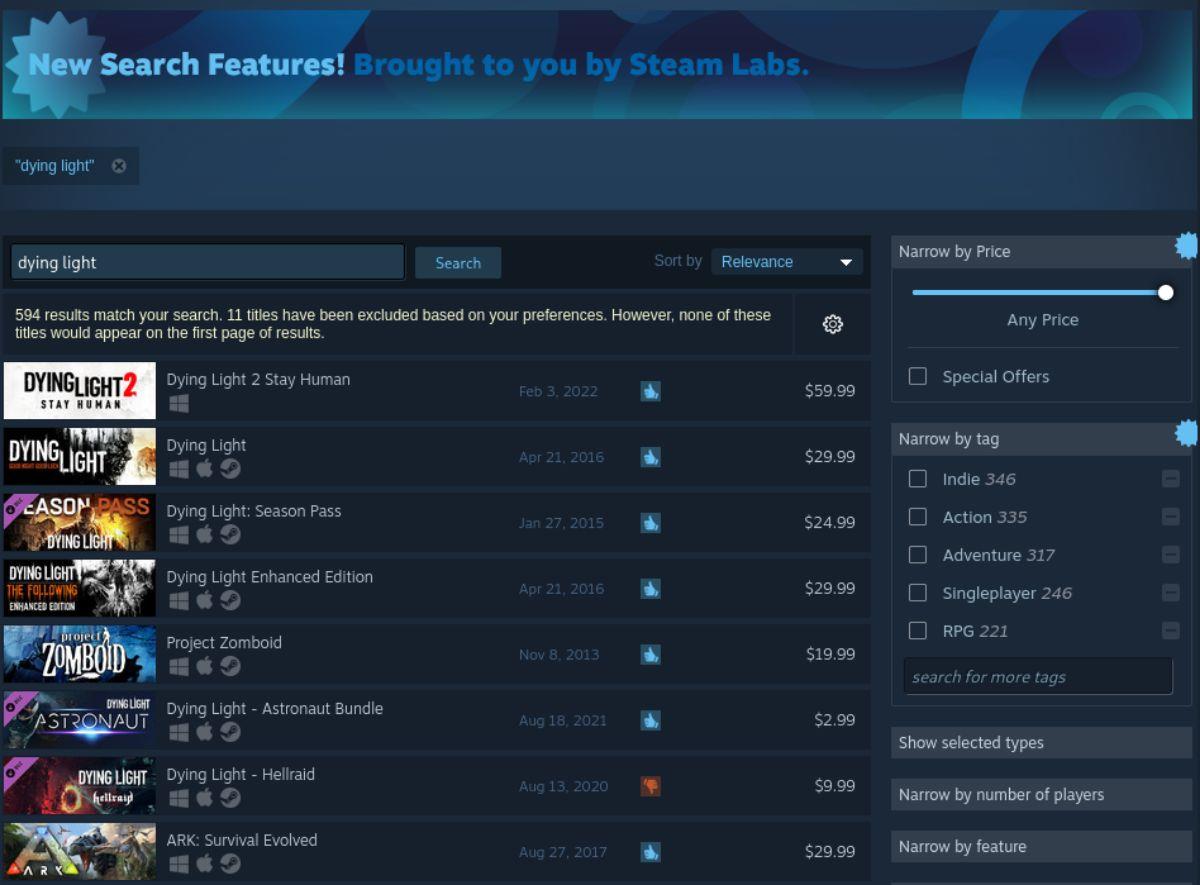
Paso 3: presione la tecla Intro en el teclado para ver los resultados de la búsqueda en la tienda Steam. Luego, seleccione "Dying Light" en los resultados para ir a la página de Steam Storefront del juego.
Paso 4: en la página de Dying Light Steam Storefront, busque el botón verde "Agregar al carrito" y haga clic en él con el mouse para agregar el juego a su carrito de Steam. Luego, haz clic en el carrito de Steam y compra Dying Light para tu cuenta.
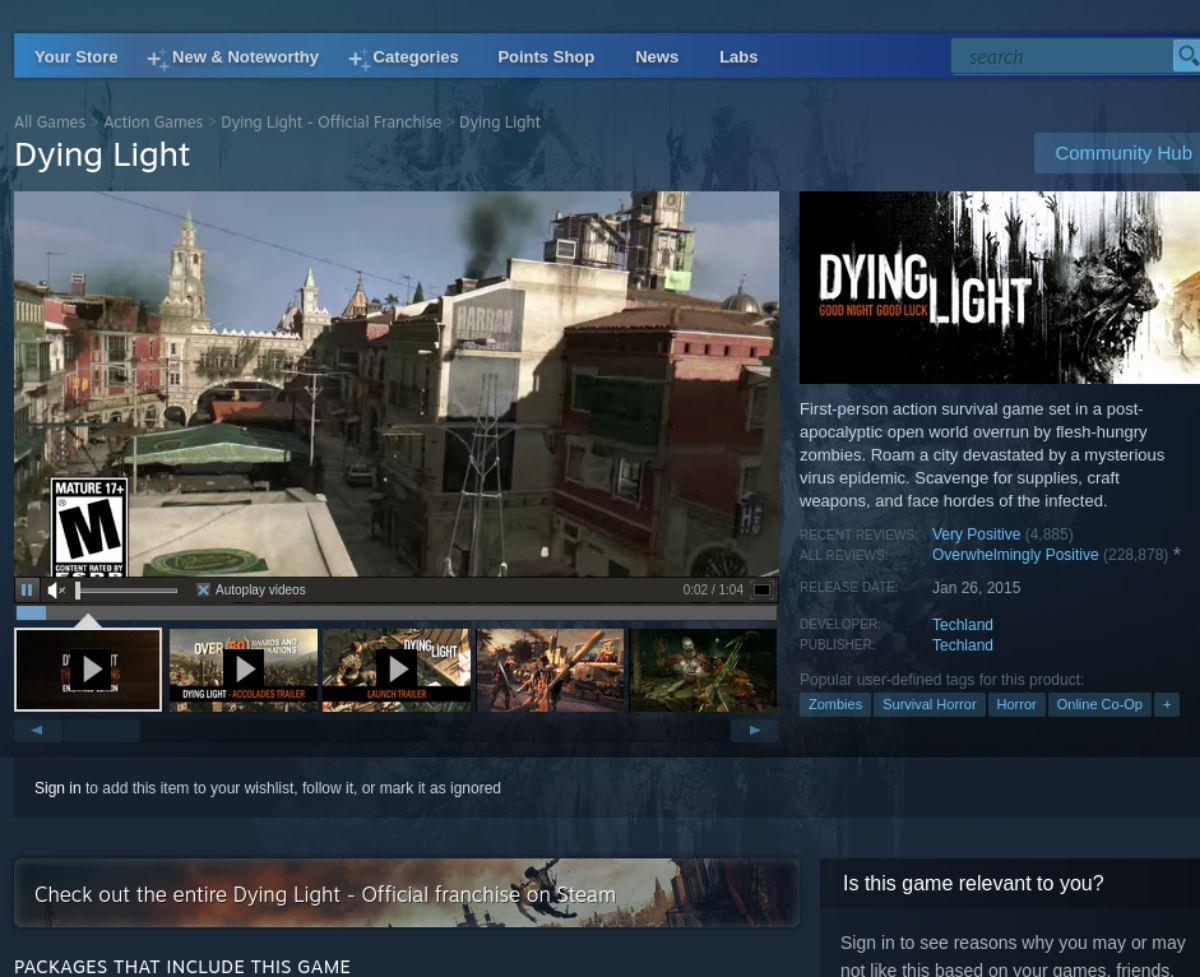
Paso 5: Después de comprar Dying Light para su cuenta, haga clic en el botón "Biblioteca" para acceder a la biblioteca de Steam. Luego, busque "Dying Light" y haga clic derecho sobre él con el mouse.
Seleccione "Propiedades" en el menú contextual, seguido de "Compatibilidad". Marque la casilla que dice "Forzar el uso de una herramienta de compatibilidad de Steam Play específica" para habilitar el soporte de Proton para Dying Light.
Paso 6: Haga clic en "Dying Light" en su biblioteca de Steam, luego busque el botón azul "INSTALAR". Seleccione este botón para descargar e instalar el juego en su PC con Linux. Tenga en cuenta que la instalación puede llevar un tiempo, ya que es un juego grande.

Paso 7: Cuando se complete la instalación de Dying Light, el botón azul "INSTALAR" se convertirá en un botón verde "JUGAR". Seleccione el botón verde "JUGAR" para iniciar Dying Light en su PC con Linux.
Controle fácilmente los ordenadores de su red con KontrolPack. Conecte y administre fácilmente ordenadores con diferentes sistemas operativos.
¿Quieres realizar tareas repetidas automáticamente? En lugar de tener que pulsar un botón manualmente varias veces, ¿no sería mejor que una aplicación...?
iDownloade es una herramienta multiplataforma que permite descargar contenido sin DRM del servicio iPlayer de la BBC. Permite descargar vídeos en formato .mov.
Hemos estado cubriendo las características de Outlook 2010 con mucho detalle, pero como no se lanzará antes de junio de 2010, es hora de mirar Thunderbird 3.
De vez en cuando, todos necesitamos un descanso. Si buscas un juego interesante, prueba Flight Gear. Es un juego gratuito, multiplataforma y de código abierto.
MP3 Diags es la herramienta definitiva para solucionar problemas en tu colección de música. Etiqueta correctamente tus archivos MP3, añade carátulas de álbumes faltantes y corrige el VBR.
Al igual que Google Wave, Google Voice ha generado un gran revuelo en todo el mundo. Google busca cambiar la forma en que nos comunicamos y, dado que se está convirtiendo en...
Hay muchas herramientas que permiten a los usuarios de Flickr descargar sus fotos en alta calidad, pero ¿hay alguna forma de descargar Favoritos de Flickr? Recientemente, descubrimos...
¿Qué es el sampling? Según Wikipedia, «es el acto de tomar una porción, o muestra, de una grabación de sonido y reutilizarla como un instrumento o...
Google Sites es un servicio de Google que permite alojar un sitio web en su servidor. Sin embargo, existe un problema: no incluye una opción integrada para realizar copias de seguridad.



![Descarga FlightGear Flight Simulator gratis [Diviértete] Descarga FlightGear Flight Simulator gratis [Diviértete]](https://tips.webtech360.com/resources8/r252/image-7634-0829093738400.jpg)




